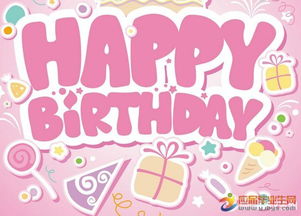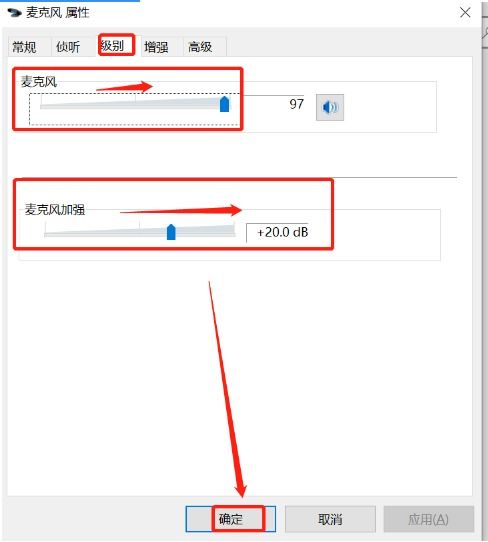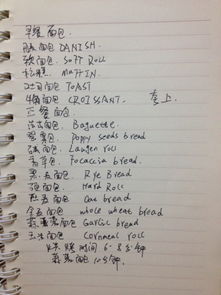win10如何添加网络无线打印机(win10系统怎么添加网络打印机)
- 数码
- 2022-12-26 11:14:16
- -
打开控制面板中的设备和打印机,添加打印机,添加网络、无线或BLuetooth打印机(W),选择网络上的打印机,直接单击下一步,确定完成即可。
电脑型号:微星 GF63 Thin 9SC
系统版本:Microsoft Windows 10 家庭中文版 (64位)
操作软件:打印机
1、点击电脑右下角的开始图标,然后再点击“控制面板”。
2、会弹出一个控制面板窗口,点击“硬件和声音”选项。
3、然后再点击右侧的“设备和打印机”链接。
4、然后点击上方的“添加打印机”选项。
5、然后点击“添加网络、无线或Bluetooth 打印机”选项。
6、然后再点击“安装驱动程序”按钮即可。
一、打开操作中心,点击“所有设置”按钮,如图:
二、点击“设备”按钮,如图所示:
三、点击“添加打印机或扫描仪”左侧的 “+”号按钮;
四、此时机器会自动搜索,当搜索不到时,点击我需要的打印机不在此列表中,选择TCP/IP下一步;
五、在主机名或ip地址后面输入网络打印机的ip,点击下一步;
六、会出现让你安装驱动,如果之前电脑中安装过驱动就选择使用当前的驱动,如果没有就需要重新安装驱动。
七、全部完成之后会出现打印机的名称(可自行更改),是否需要共享,设置为默认打印机,按照自己的需要操作;
最后就会发现打印机已经安装好了
本文由作者笔名:仪萍聊教育小知识 于 2022-12-26 11:14:16发表在本站,原创文章,禁止转载,文章内容仅供娱乐参考,不能盲信。
本文链接:https://www.e-8.com.cn/sm-22357.html
 仪萍聊教育小知识
仪萍聊教育小知识